 Problème commun
Problème commun
 Comment obtenir des iMessages Apple sur Windows 11 à l'aide d'un compte iCloud ?
Comment obtenir des iMessages Apple sur Windows 11 à l'aide d'un compte iCloud ?
Comment obtenir des iMessages Apple sur Windows 11 à l'aide d'un compte iCloud ?
La collaboration entre Apple et Windows est totalement étonnante. Cela me rappelle l'époque où BlackBerry a ouvert son service de messagerie BBM aux utilisateurs de téléphones Nokia et Samsung. Vous pourriez vous retrouver avec un ordinateur fonctionnant sous Windows et un iPhone. Restez à l'écoute pendant que je fournis au 411 des informations sur la façon d'obtenir des iMessages sur Windows 11.
Les appareils Apple sont uniques en raison de leurs fonctionnalités uniques. Ils disposent de tout un écosystème d'applications spécifiquement pour les appareils Apple, et iMessage en fait partie. Aujourd'hui, nous allons parler des applications disponibles pour n'importe quel PC Windows 11.
À l'origine, il a été créé pour fonctionner sur des ordinateurs portables équipés d'un processeur Intel, mais Windows Central rapporte qu'il fonctionnera sur n'importe quel ordinateur Windows 11. Le nom du système est Intel Unison.
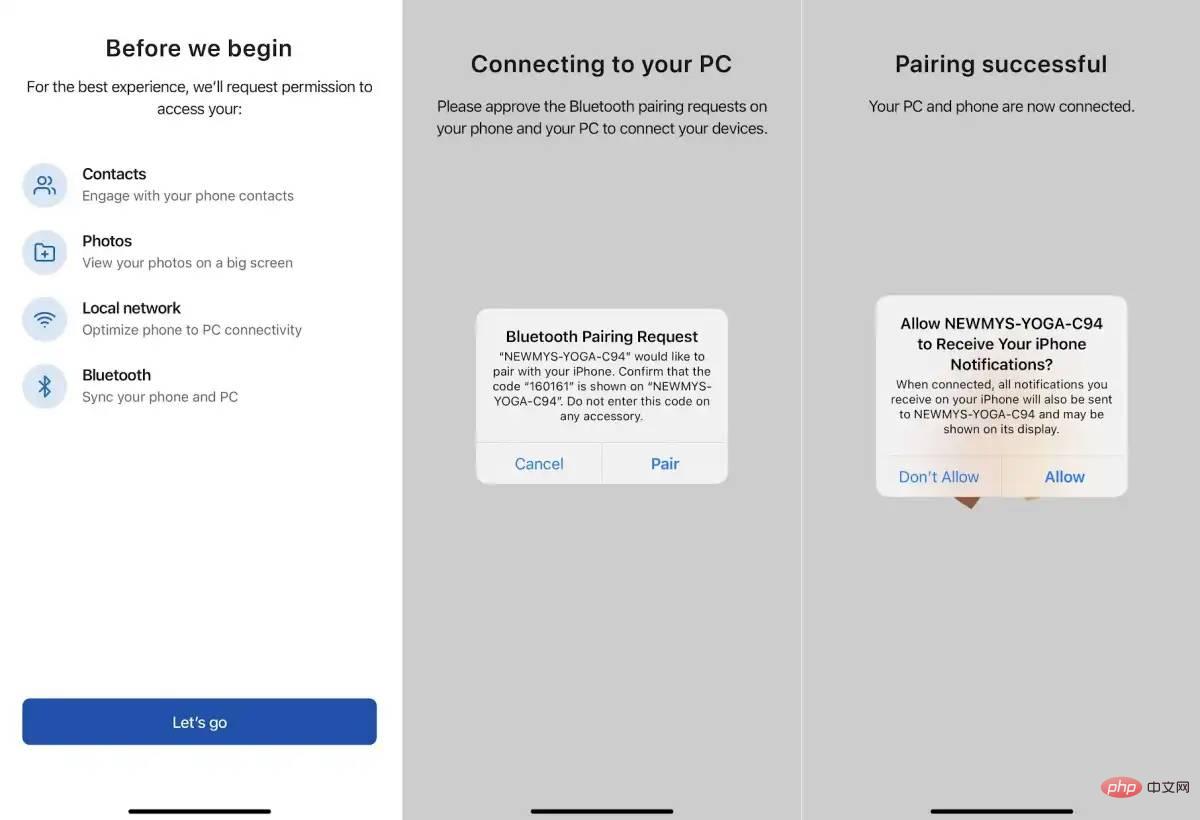
Pour le configurer, téléchargez simplement l'application Intel Unison pour Windows et obtenez l'application compagnon pour iOS. Vous pouvez également le faire en utilisant un appareil Android, qui remplacera le Phone Link intégré de Microsoft. L'application Intel Unison vous guidera ensuite à travers quelques étapes pour coupler votre téléphone à votre PC.
Pour terminer ce processus, l'application Unison doit être couplée à votre iPhone et votre PC via Bluetooth.
Après avoir terminé tout cela, vous pouvez recevoir et envoyer des messages texte depuis iMessage sur PC. Vous pouvez également utiliser l'application pour afficher des images, envoyer des fichiers sur votre téléphone, passer des appels depuis votre bureau et afficher les notifications de votre téléphone.
Autres moyens d'obtenir des iMessages sur Windows 11
J'ai également trouvé des moyens non conventionnels d'obtenir des iMessages sur votre PC
1 Utiliser Chrome Remote Desktop
Cette méthode nécessite que iMessage soit également installé sur Macbook. . Lancez le navigateur Google Chrome sur les ordinateurs MacBook et Windows 11. Téléchargez l'extension Chrome Remote Desktop sur les deux systèmes.
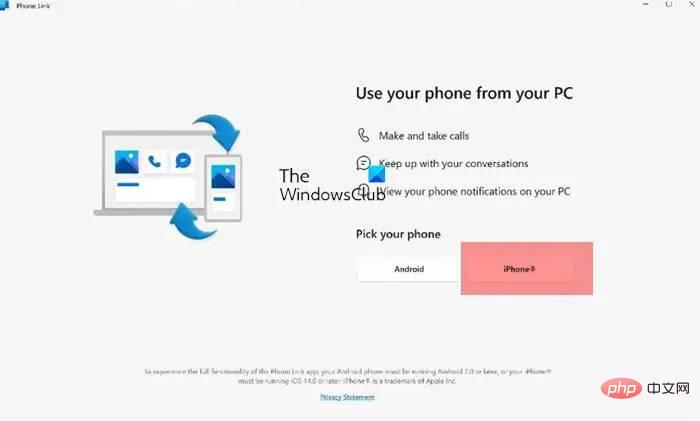
Vous avez besoin d'une application Phone Link pour accéder à iMessage. L'application Phone Link vous permet d'utiliser iMessage sur votre PC. Il permet aux utilisateurs d’iPhone de connecter leur téléphone à des PC Windows 11.
Limitations
Les autres méthodes sont un peu difficiles par rapport à l'application Unison. La plus grande limitation de l'application Intel-Unison est qu'elle ne synchronise pas l'historique complet de vos messages, elle affiche uniquement les messages que vous avez reçus lorsque l'application était ouverte. Bien que cela ne rende pas l'application inutile, car elle peut toujours vous tenir au courant des dernières nouvelles.
Ce qui précède est le contenu détaillé de. pour plus d'informations, suivez d'autres articles connexes sur le site Web de PHP en chinois!

Outils d'IA chauds

Undresser.AI Undress
Application basée sur l'IA pour créer des photos de nu réalistes

AI Clothes Remover
Outil d'IA en ligne pour supprimer les vêtements des photos.

Undress AI Tool
Images de déshabillage gratuites

Clothoff.io
Dissolvant de vêtements AI

Video Face Swap
Échangez les visages dans n'importe quelle vidéo sans effort grâce à notre outil d'échange de visage AI entièrement gratuit !

Article chaud

Outils chauds

Bloc-notes++7.3.1
Éditeur de code facile à utiliser et gratuit

SublimeText3 version chinoise
Version chinoise, très simple à utiliser

Envoyer Studio 13.0.1
Puissant environnement de développement intégré PHP

Dreamweaver CS6
Outils de développement Web visuel

SublimeText3 version Mac
Logiciel d'édition de code au niveau de Dieu (SublimeText3)

Sujets chauds
 Tutoriel de téléchargement et d'installation de la version iOS Deepseek
Feb 19, 2025 pm 04:00 PM
Tutoriel de téléchargement et d'installation de la version iOS Deepseek
Feb 19, 2025 pm 04:00 PM
Deepseek Smart AI Téléchargement et Guide d'installation (utilisateurs d'Apple) Deepseek est un puissant outil d'IA. 1. Téléchargez et installez les étapes: ouvrez l'Appstore App Store et entrez "Deepseek" dans la barre de recherche. Vérifiez soigneusement le nom de l'application et les informations du développeur pour vous assurer que la bonne version est téléchargée. Cliquez sur le bouton "Get" sur la page Détails de l'application. Le premier téléchargement peut nécessiter une vérification du mot de passe Appleid. Une fois le téléchargement terminé, vous pouvez l'ouvrir directement. 2. Processus d'enregistrement: Trouvez le portail de connexion / enregistrement dans l'application Deepseek. Il est recommandé de s'inscrire avec un numéro de téléphone portable. Entrez votre numéro de téléphone mobile et recevez le code de vérification. Vérifiez le contrat d'utilisateur,
 Pourquoi le lien d'échange de Bybit ne peut-il pas être téléchargé directement et installé?
Feb 21, 2025 pm 10:57 PM
Pourquoi le lien d'échange de Bybit ne peut-il pas être téléchargé directement et installé?
Feb 21, 2025 pm 10:57 PM
Pourquoi le lien d'échange de Bybit ne peut-il pas être téléchargé directement et installé? Bybit est un échange de crypto-monnaie qui fournit des services de trading aux utilisateurs. Les applications mobiles de l'échange ne peuvent pas être téléchargées directement via AppStore ou GooglePlay pour les raisons suivantes: 1. La politique de l'App Store empêche Apple et Google d'avoir des exigences strictes sur les types d'applications autorisées dans l'App Store. Les demandes d'échange de crypto-monnaie ne répondent souvent pas à ces exigences car elles impliquent des services financiers et nécessitent des réglementations et des normes de sécurité spécifiques. 2. Conformité des lois et réglementations Dans de nombreux pays, les activités liées aux transactions de crypto-monnaie sont réglementées ou restreintes. Pour se conformer à ces réglementations, l'application ByBit ne peut être utilisée que via des sites Web officiels ou d'autres canaux autorisés
 Sesame Open Door Trading Platform Download Version mobile Gateio Trading Plateforme de téléchargement Adresse de téléchargement
Feb 28, 2025 am 10:51 AM
Sesame Open Door Trading Platform Download Version mobile Gateio Trading Plateforme de téléchargement Adresse de téléchargement
Feb 28, 2025 am 10:51 AM
Il est crucial de choisir un canal formel pour télécharger l'application et d'assurer la sécurité de votre compte.
 Gate.io Sesame Doad Download Chinois Tutoriel
Feb 28, 2025 am 10:54 AM
Gate.io Sesame Doad Download Chinois Tutoriel
Feb 28, 2025 am 10:54 AM
Cet article vous guidera en détail sur la façon d'accéder au site officiel de Gate.io, de changer la langue chinoise, de vous inscrire ou de vous connecter à votre compte, ainsi que des procédures de téléchargement et d'utilisation de l'application mobile en option, vous aidant facilement à démarrer avec l'échange Gate.io. Pour plus de tutoriels sur l'utilisation de Gate.io en chinois, veuillez continuer à lire.
 Application Sesame Open Door Exchange Téléchargement officiel Sesame Open Door Exchange Téléchargement officiel
Mar 04, 2025 pm 11:54 PM
Application Sesame Open Door Exchange Téléchargement officiel Sesame Open Door Exchange Téléchargement officiel
Mar 04, 2025 pm 11:54 PM
Les étapes de téléchargement officielles de l'application Sesame Open Exchange couvrent le processus de téléchargement du système Android et iOS, ainsi que des solutions de problèmes courantes, vous aidant à télécharger en toute sécurité et rapidement et à permettre des transactions pratiques de crypto-monnaies.
 Y a-t-il une application mobile qui peut convertir XML en PDF?
Apr 02, 2025 pm 08:54 PM
Y a-t-il une application mobile qui peut convertir XML en PDF?
Apr 02, 2025 pm 08:54 PM
Une application qui convertit le XML directement en PDF ne peut être trouvée car ce sont deux formats fondamentalement différents. XML est utilisé pour stocker des données, tandis que PDF est utilisé pour afficher des documents. Pour terminer la transformation, vous pouvez utiliser des langages de programmation et des bibliothèques telles que Python et ReportLab pour analyser les données XML et générer des documents PDF.
 Comment télécharger Gate Exchange Apple Mobile Phone Gate.io Apple Mobile Phone Download Guide
Mar 04, 2025 pm 09:51 PM
Comment télécharger Gate Exchange Apple Mobile Phone Gate.io Apple Mobile Phone Download Guide
Mar 04, 2025 pm 09:51 PM
Gate.io Téléchargement mobile Apple: 1. Visitez le site officiel de la porte.
 La compilation et l'installation de redis sur le mac de puce Apple M1 ont échoué. Comment dépanner les erreurs de compilation PHP7.3?
Mar 31, 2025 pm 11:39 PM
La compilation et l'installation de redis sur le mac de puce Apple M1 ont échoué. Comment dépanner les erreurs de compilation PHP7.3?
Mar 31, 2025 pm 11:39 PM
Problèmes et solutions rencontrés lors de la compilation et de l'installation de Redis sur Apple M1 Chip Mac, de nombreux utilisateurs peuvent ...




